
Flash Player - پخش کننده محبوب برای محتوای Flash از طریق مرورگرهای وب ، که با استفاده از آن می توانید ویدیوی آنلاین را مشاهده کنید ، به موسیقی گوش دهید و موارد دیگر. اطلاعات بازی شده از طریق Flash Player در رایانه بارگیری و ذخیره می شوند ، به این معنی که در تئوری می توان آنها را "بیرون کشید".
فیلم های مشاهده شده از طریق Flash Player در پوشه سیستم ذخیره می شوند ، با این وجود به دلیل اندازه حافظه پنهان تنظیم شده در مرورگر ، نمی توانید آنها را از آنجا بکشید. در زیر ما دو روش در نظر خواهیم گرفت که به شما امکان می دهد ویدیوی بارگیری شده Flash Player را بیرون بکشید.
روش 1: ابزارهای استاندارد ویندوز
بنابراین ، شما می خواهید ویدیوی مشاهده شده در مرورگر را از طریق Flash Player ذخیره کنید. ابتدا باید حد ذخیره حافظه نهان در مرورگر را حذف کنید. بنابراین ، برای مثال ، اگر از مرورگر Mozilla Firefox استفاده می کنید ، باید به تنظیمات مرورگر بروید ، در قسمت سمت چپ پنجره به تب بروید "اضافی"، زبانه زیر را انتخاب کنید "شبکه"و سپس کادر کنار آن را علامت بزنید "غیرفعال کردن مدیریت خودکار حافظه پنهان" و برای مثال اندازه خود را 500 مگابایت تنظیم کنید.
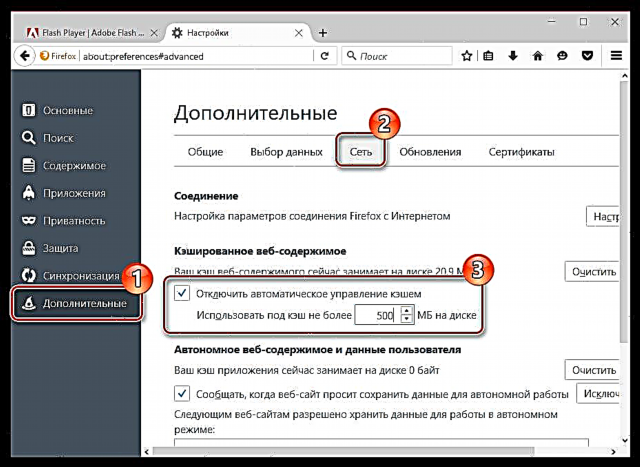
کلیه ویدیوهای بافر Flash Player در پوشه زیر در رایانه ذخیره می شود:
C: کاربران USERNAME AppData محلی Temp
لطفاً توجه داشته باشید که این پوشه به طور پیش فرض از کاربر پنهان است ، بنابراین شما نیاز به پیکربندی نمایش پوشه های مخفی دارید. برای انجام این کار ، منو را باز کنید "کنترل پنل"، حالت نمایش اطلاعات را در گوشه بالا سمت راست تنظیم کنید شمایل کوچکو سپس به بخش بروید "گزینه های اکسپلورر".

برو به برگه "نمایش" و به انتهای لیست بروید ، جایی که شما نیاز به علامت گذاری این مورد دارید "نمایش پرونده ها ، پوشه ها و درایوهای پنهان". در اینجا ، بلافاصله پرنده را از آن جدا کنید "پنهان کردن برنامه های افزودنی از انواع پرونده های ثبت شده". تغییرات را ذخیره کنید.

به پوشه Temp بروید ، و سپس پرونده ها را بر حسب اندازه مرتب کنید. بزرگترین پرونده با پسوند TMP ، فیلم شما است. آن را در هر جای دیگری از رایانه کپی کنید ، بر روی کپی راست کلیک کرده و "تغییر نام" را انتخاب کنید. برنامه افزودنی پرونده را به AVI تغییر دهید ، و سپس تغییرات را ذخیره کنید.
روش 2: استفاده از ابزارهای شخص ثالث
"بیرون کشیدن" ویدیوی آپلود شده توسط Flash Player با استفاده از ابزارهای تخصصی ، مانند افزونه مرورگر مبتنی بر مرورگر ، بسیار ساده تر است. پیش از این ، ما این فرصت را داشتیم تا با جزئیات بیشتری در مورد این مکمل صحبت کنیم ، بنابراین ما به تفصیل در مورد این موضوع نمی خواهیم.
دانلود فیلم ها از Flash Video Downloader
لطفا توجه داشته باشید که بیرون کشیدن ویدیوی بارگیری شده با استفاده از Flash Player از پوشه بارگیری نمی تواند 100٪ موفقیت را تضمین کند ، بنابراین در این شرایط روش دوم را می توان بسیار ساده تر و کارآمد تر نامید.











